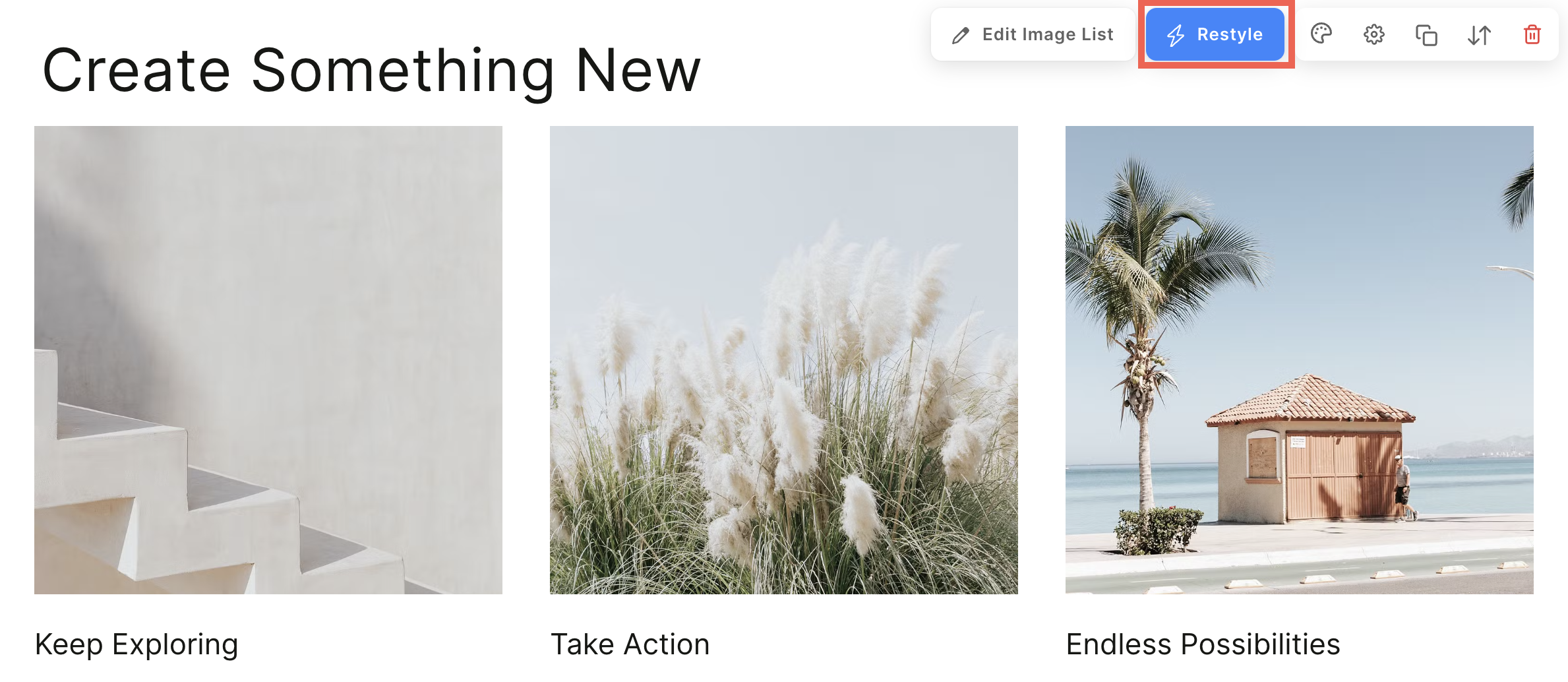Med Pixpas 'Restyle'-funktion kan du nemt forvandle udseendet og fornemmelsen af en sektion i sidebyggeren.
I stedet for at bruge tid på manuelt at justere farver og layout, skal du blot klikke på knappen 'Restyle' for at anvende foruddefinerede designskabeloner til sektionen.
I denne artikel:
Brug af Restyle Option
For at omstile en sektion skal du åbne siden, der indeholder sektionen.
- Naviger til afsnittet, og hold markøren over det.
- Du vil se Restyle knap. Klik på den for at ændre sektionens stil.
- Ændringer gemmes automatisk, så snart du trykker på knappen Restyle.

Vend tilbage til sektionens oprindelige stil
Hvis du klikker på omstil-knappen, anvendes de næste layoutstandarder på din sektion. For at vende tilbage til sektionens oprindelige stil, fortsæt med at klikke på Restyle knappen, indtil den fuldfører den fulde cyklus og gendanner ændringerne.